Kako popraviti napako Amazon Echo 7-3-0-0-1
Miscellanea / / March 23, 2022
Amazon Echo je niz prenosnih pametnih zvočnikov, ki predstavljajo močno konkurenco napravam Google Home. Ponuja funkcijo glasovne pomoči Amazon Alexa za izvajanje nalog in odgovarjanje na vprašanja. Vendar pa nekateri uporabniki Amazon Echo doživljajo kodo napake 7-3-0-0-1, medtem ko poskušajo svojo napravo Amazon Echo ali Echo Dot povezati z usmerjevalnikom Wi-Fi.
Ta posebna težava se dogaja številnim uporabnikom, zlasti med uporabo naprave s platformami Windows 10 in macOS. Zdi se, da je bilo na vaši napravi Android nekako omogočeno pametno omrežno stikalo in to povzroča takšno težavo napravam Amazon Echo. Medtem lahko takšne težave sprožijo tudi nedosledno internetno omrežje ali težave s podatki predpomnilnika.
Če so varnostni protokoli Wi-Fi na vašem usmerjevalniku nastavljeni na WPA/WPA2, to lahko povzroči tudi težave s povezljivostjo z napravami Amazon Echo. Prihaja več poročil, da naprave Amazon Echo ne morejo pravilno delovati v šifriranih omrežjih TKIP. Včasih lahko na povezljivost vpliva tudi zastarel gonilnik Bluetooth v vašem računalniku.

Vsebina strani
-
Kako popraviti napako Amazon Echo 7-3-0-0-1
- 1. Znova zaženite usmerjevalnik Wi-Fi
- 2. Onemogočite Smart Network Switch
- 3. Ponastavite usmerjevalnik Wi-Fi
- 4. Spremenite vrsto varnosti usmerjevalnika
- 5. Posodobite gonilnik Bluetooth
- 6. Posodobite omrežni gonilnik
- 7. Uporabite omrežje 2,4 GHz
- 8. Posodobite vdelano programsko opremo usmerjevalnika
- 9. Ponastavite napravo Amazon Echo
Kako popraviti napako Amazon Echo 7-3-0-0-1
Mogoče je tudi, da je vaša naprava Amazon Echo povezana z omrežjem Wi-Fi 5,0 GHz, kar moti pravilno delovanje pametnega zvočnika ali njegovega sistema. Druga možnost je, da zastarela strojna programska oprema usmerjevalnika povzroči tudi več težav z omrežno povezljivostjo. Ker smo omenili vse možne razloge za takšno težavo, je čas, da se lotimo spodnjih rešitev.
1. Znova zaženite usmerjevalnik Wi-Fi
Najprej poskusite znova zagnati usmerjevalnik Wi-Fi, da odpravite začasno napako sistema ali težavo s podatki v predpomnilniku. Čeprav je nekaterim prizadetim uporabnikom morda ne bo všeč kot rešitev, jo morate preizkusiti. V bistvu enostavno odpravlja veliko nepričakovanih napak ali težav s povezljivostjo.
Če pa težava ni odpravljena, se prepričajte, da ste izvedli napajalni cikel na usmerjevalniku.
- Izklopite usmerjevalnik in počakajte, da se LED indikatorji ugasnejo.
- Zdaj odklopite napajalni kabel iz usmerjevalnika.
- Počakajte približno 30 sekund in ponovno priključite napajalni kabel v usmerjevalnik.
- Na koncu se povežite z omrežjem Wi-Fi in preverite težavo.
2. Onemogočite Smart Network Switch
To je eden najpogostejših razlogov za težave z omrežno povezljivostjo. Androidova funkcija Smart Network Switch v bistvu omogoča mobilni napravi, da samodejno preklopi z omrežja Wi-Fi na mobilne podatke, če povezava ni stabilna ali dovolj hitra. Poleg tega, če vaše omrežje Wi-Fi nima aktivnih internetnih podatkov, bo Androidovo pametno omrežno stikalo začelo uporabljati mobilne podatke.
Čeprav je to res dobra funkcija in uporabnikom Androida pomaga, da še naprej igrajo video igre ali pretakanje spletne vsebine brez kakršne koli prekinitve, večina pametnih naprav lahko naleti na povezljivost vprašanja. Torej bodo tudi pametne naprave, ki temeljijo na aplikaciji Amazon Alexa, šle skozi veliko težav. Če ga želite onemogočiti:
- Prepričajte se, da uporabljate isto napravo Android, v kateri je nameščena aplikacija Alexa.
- Pojdite v Nastavitve naprave > Dotaknite se Wi-Fi.
- Pojdite na Nastavitve Wi-Fi ali Napredno > Izklopite preklop Smart Network Switch.
- Ko končate, lahko preverite težavo.
3. Ponastavite usmerjevalnik Wi-Fi
Če na mobilni napravi ali računalniku še vedno prejemate kodo napake Amazon Echo 7-3-0-0-1, ročno ponastavite usmerjevalnik Wi-Fi. Prav tako izbriše začasne omrežne podatke ali napake iz sistema usmerjevalnika. Storiti to:
Oglasi
- Nadaljujte z uporabo usmerjevalnika Wi-Fi. to je pomembno.
- Zdaj lahko uporabite sponko za papir ali žebljiček, da dolgo pritisnete fizični gumb za ponastavitev / luknjico na zadnji strani usmerjevalnika.
- Samo dolgo pritisnite gumb za ponastavitev približno 10-15 sekund, dokler LED indikatorji ne začnejo ponovno utripati.
- Spustite gumb za ponastavitev in znova zaženite usmerjevalnik, da uveljavite spremembe.
- Nato na skrbniški plošči usmerjevalnika nastavite omrežno konfiguracijo in se znova povežite z omrežjem.
- Na koncu preverite, ali je bila težava odpravljena ali ne.
4. Spremenite vrsto varnosti usmerjevalnika
Velika je verjetnost, da ste svoj usmerjevalnik konfigurirali z obema varnostnima protokoloma WPA + WPA2. V tem primeru lahko vaše povezane naprave IoT začnejo v navzkrižju z omrežjem ali internetno povezavo. Brez skrbi, saj lahko to težavo enostavno odpravite tako, da izberete samo en varnostni protokol, tako da sledite spodnjim korakom.
- Preverite zadnjo stran usmerjevalnika, da dobite URL.
- Obiščite URL v brskalniku in vnesite privzeto skrbniško in geslo.
- Ko ste prijavljeni v skrbniško ploščo usmerjevalnika, pojdite na Brezžične nastavitve.
- Izberite Napredno > Tukaj lahko izberete varnostni protokol WPA ali WPA2. [izberi samo enega]
- Na koncu shranite spremembe > Nastavite šifriranje na AES.
- Končal si.
5. Posodobite gonilnik Bluetooth
Več prizadetih uporabnikov je poročalo, da lahko posodobitev gonilnika Bluetooth v sistemu Windows odpravi težave s povezljivostjo naprave Amazon Echo. Narediti tako:
- Pritisnite Windows + X tipke za odpiranje Meni za hitri začetek.
- Zdaj izberite Upravitelj naprav > Dvojni klik na Bluetooth da bi ga razširili.
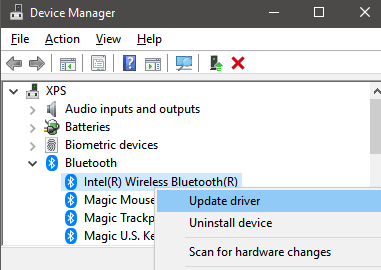
Oglasi
- Desni klik na napravi Bluetooth in izberite Posodobite gonilnik.
- Kliknite na Samodejno iskanje gonilnikov. Če je na voljo posodobitev, bo samodejno prenesla in namestila posodobitev.
- Ko končate, znova zaženite računalnik, da uveljavite spremembe.
6. Posodobite omrežni gonilnik
Podobno se prepričajte, da ste posodobili omrežni gonilnik v računalniku z operacijskim sistemom Windows, da odpravite morebitne napake ali težave s povezljivostjo. Če želite to narediti:
- Pritisnite Windows + X tipke za odpiranje Meni za hitri začetek.
- Zdaj izberite Upravitelj naprav > Dvojni klik na Omrežni adapterji da bi ga razširili.

- Desni klik na napravi Bluetooth in izberite Posodobite gonilnik.
- Kliknite na Samodejno iskanje gonilnikov. Če je na voljo posodobitev, bo samodejno prenesla in namestila posodobitev.
- Ko končate, znova zaženite računalnik, da uveljavite spremembe.
7. Uporabite omrežje 2,4 GHz
Če se nenehno srečujete s težavami s povezljivostjo naprave Amazon Echo z omrežjem Wi-Fi, je morda tudi možno, da uporabljate omrežje 5 GHz. V tem scenariju poskusite uporabiti omrežje 2,4 GHz, da odpravite takšno težavo z napravo Amazon Echo. Ni treba posebej poudarjati, da bo pasovna širina omrežja 2,4 GHz veliko večja in stabilna.
8. Posodobite vdelano programsko opremo usmerjevalnika
Tako kot posodobitev sistema Windows ali posodobitev programske opreme pametnega telefona je zelo priporočljivo, da preverite, ali je vdelana programska oprema vašega usmerjevalnika Wi-Fi, da dobite najnovejšo različico. Najnovejša različica vedno prinaša boljšo stabilnost, popravke napak, izboljšave povezljivosti itd.
Ker je na trgu na voljo več usmerjevalnikov Wi-Fi različnih proizvajalcev, smo omenil ves vodnik za dokumentacijo priljubljene blagovne znamke usmerjevalnika, ki vam bo pomagal enostavno nadgraditi usmerjevalnik vdelana programska oprema.
- TP-Link
- Netgear
- ASUS
- Linksys
Če v tem primeru blagovna znamka vašega usmerjevalnika ni navedena tukaj, poiščite isto na spletu, da preverite, kako posodobiti vdelano programsko opremo. Torej, ko končate z namestitvijo posodobitve, morate znova zagnati usmerjevalnik, da uveljavite spremembe. Na koncu se povežite z Wi-Fi in preverite, ali je bila napaka Amazon Echo 7-3-0-0-1 odpravljena ali ne.
9. Ponastavite napravo Amazon Echo
Če vam nobena od metod ni pomagala, poskusite ročno izvesti tovarniško ponastavitev naprave Amazon Echo ali Echo Dot, da počistite vse vrste sistemskih napak, začasnih podatkov predpomnilnika itd. Narediti tako:
- Odprite aplikacijo Alexa v napravi Android ali iOS.
- Prepričajte se, da ste prijavljeni v svoj račun in povezani v isto omrežje.
- Zdaj preprosto pojdite na Naprave > Dotaknite se "Echo & Alexa".
- Nato izberite, katero napravo Amazon Echo želite ponastaviti.
- Na koncu se pomaknite navzdol in izberite 'Tovarniška ponastavitev'.
- Potrdite nalogo in končali ste.
- Uživajte!
To je to, fantje. Predvidevamo, da se vam je ta priročnik zdel koristen. Za dodatna vprašanja nam sporočite v komentarju spodaj.

![Preprosta metoda ukoreninjenja Karbonn Platinum P9 Pro z uporabo Magiska [TWRP ni potreben]](/f/859160e709826f24197dcfcd2bf02e2f.jpg?width=288&height=384)

